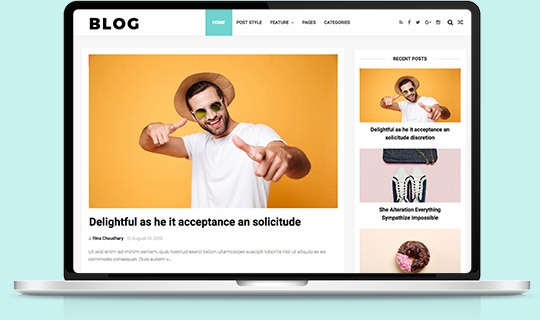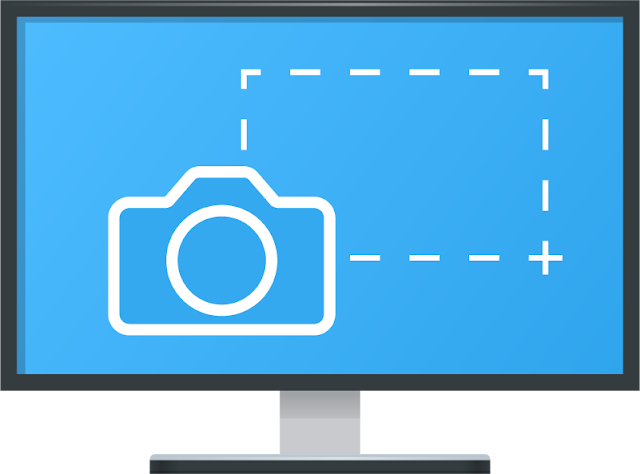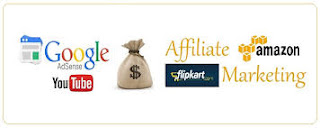9 फ्री सॉफ्टवेयर्स, जो रखें विंडोज़ चुस्त-दुरुस्त
अपने कंप्यूटर पर बिना दिक्कत काम करने और डेटा समेत प्रिवेसी सुरक्षित रखने के लिए आपको सिर्फ विंडोज़ के साथ आने वाली यूटिलिटीज़ के भरोसे नहीं रहना चाहिए। आप आकार में छोटे, उपयोगी और मुफ्त में मिलने वाले सॉफ्टवेयरों की भी मदद ले सकते हैं। ऐसे ही सॉफ्टवेयरों के बारे में बता रहे हैं
इसे भी पढ़े। बड़े काम के ये फ्री सॉफ्टवेयर
1. WinPatrol
बिलिप स्टूडियोज़ का बनाया यह सॉफ्टवेयर आपके कंप्यूटर में होने वाले अनऑथराइज्ड बदलावों पर निगाह रखता है। अनऑथराइज्ड बदलाव वह हैं, जो किसी वायरस या स्पाइवेयर के जरिए किए जाते हैं। मसलन, किसी जरूरी सॉफ्टवेयर को डिसेबल कर देना या इंटरनेट ब्राउजर को हैक कर लेना। विनपट्रोल ऐसे बदलावों को भांपने में माहिर है और आपको ऐसी गड़बड़ करने वाले वायरस या सॉफ्टवेयर को डिलीट करने का मौका भी देता है। यह विंडोज के स्टार्ट-अप प्रोग्राम्स को हटाने और उनकी शुरुआत में देरी करने में भी सक्षम है, ताकि कंप्यूटर स्टार्ट होने में कम वक्त ले।
यहां से डाउनलोड कर सकते हैं : WinPatrol.com
2. Malwarebytes
अगर आपको अपने कंप्यूटर में वायरस, स्पाइवेयर या किसी दूसरी किस्म की सिक्यॉरिटी समस्या के मौजूद होने का अंदेशा है, तो यह छोटा-सा टूल उसे दूर कर सकता है। अगर ऐसा नहीं भी है, तो इसे इन्स्टॉल करके आप भविष्य में वायरस, स्पाइवेयर या कीलॉगर जैसे खतरों से अपने कंप्यूटर को बचा सकते हैं। आकार में छोटा यह एक बहुत ही मजबूत सिक्यॉरिटी प्रोग्राम है, जो फ्री डाउनलोड के लिए उपलब्ध है। अगर आपके सिस्टम में वायरस का इन्फेक्शन हो चुका है तो इसे किसी दूसरे सुरक्षित कंप्यूटर में डाउनलोड करें। इसके बाद इन्स्टॉलेशन फाइल को पेन ड्राइव में कॉपी कर लें और वहीं से डबल क्लिक करके इसे चलाएं। यह आपके सिस्टम में मौजूद मेलवेयर्स (नुकसानदेह सॉफ्टवेयर) का सफाया कर देगा। कई बार मेलवेयर प्रोग्राम इसे पहचानकर डिलीट करने की कोशिश भी कर सकते हैं, इसलिए सावधानी के तौर पर इसकी फाइल का नाम mbam.exe से बदलकर अपनी पसंद का कोई भी नाम कर लें। उसके बाद ही इसे चलाएं।
डाउनलोड पता: malwarebytes.org
3. Duplicate Files Searcher
अपनी फाइलों और फोल्डरों को सहेजने, बैक-अप लेने, दो कंप्यूटरों के बीच फाइलें लाते-ले जाते या कई बार कंप्यूटर फॉर्मैट करने के चलते आपके सिस्टम में कब एक ही फाइल की बहुत सारी कॉपीज़ हो जाती हैं, पता ही नहीं चलता। उनमें से कुछ बीच-बीच में एडिट भी हो जाती हैं, जबकि कुछ वैसी ही पड़ी रहती हैं। किसी समय जब एकदम सही फाइल की जरूरत पड़ती है, तो आप समझ ही नहीं पाते कि यह फाइल इस्तेमाल करें या वह। कौन-सी नई है, कौन-सी पुरानी, कौन-सी छोटी, कौन-सी बड़ी और कौन-सी सबसे ज्यादा अपडेटेड। इस समस्या का समाधान कर सकता है Duplicate Files Searcher, जो आपके सिस्टम में ड्यूप्लिकेट फाइलों को ढूंढता है, उनके बीच तुलना करता है, उन्हें खोलकर देखने का मौका देता है और गैरजरूरी फाइलों को डिलीट करने की सुविधा देता है। सब एक ही जगह से। सिर्फ हार्ड डिस्क ही क्यों, सीडी, पेन ड्राइव, डीवीडी आदि पर रखी फाइलों को भी यह दूसरी फाइलों के साथ कम्पेयर करके नतीजे दिखाता है। खास बात यह है कि अगर फाइलों के नाम अलग-अलग, मगर मैटर समान हो तो यह उसकी जानकारी भी दे सकता है।
डाउनलोड पता: tinyurl.com/3ubwjmg
4. Revo Uninstaller
अगर आप विंडोज में इन्स्टॉल किए गए किसी सॉफ्टवेयर को हटाना चाहते हैं, तो कंट्रोल पैनल में प्रोग्राम्स सेक्शन में जाकर उसे अनइन्स्टॉल कर सकते हैं। लेकिन इस प्रोसेस में उस सॉफ्टवेयर से जुड़ी हुई सारी फाइलें नहीं हटतीं, कुछ फिर भी बची रह जाती हैं। रेवो अनइन्स्टॉलर यह काम बखूबी करता है। वह ऐसे सॉफ्टवेयरों से जुड़ीं तमाम फाइलों, फोल्डरों और सेटिंग्स को मिटा देता है। इसका फ्री वर्जन एक महीने तक सभी फीचर्स के साथ इस्तेमाल किया जा सकता है। रेवो आपके कंप्यूटर के स्टार्ट-अप के वक्त शुरू हो जाने वाले अनचाहे सॉफ्टवेयरों को रोकने और डिलीट करने में भी सक्षम है।
डाउनलोड पता: revouninstaller.com
5. Update Checker
ज्यादातर सॉफ्टवेयर कंपनियां अपने प्रॉडक्ट्स के नए-नए वर्जन और अपडेट जारी करती हैं, लेकिन बहुत कम यूजर बार-बार उनकी वेबसाइट्स पर जाकर देखने का वक्त निकाल पाते हैं। इस लिहाज से Update Checker आपके लिए उपयोगी साबित हो सकता है। यहां जाकर आप पता लगा सकते हैं कि आपकी जरूरत के सॉफ्टवेयर का कोई अपडेट तो नहीं आया।
डाउनलोड पता : filehippo.com/updatechecker
6. Disc Defrag
अगर आपने काफी वक्त से अपनी हार्ड डिस्क को डिफ्रैग या फॉर्मैट नहीं किया है, तो इस बात की आशंका है कि उसमें रखा डेटा इधर-उधर बिखर गया हो। हार्ड डिस्क के सही ढंग से ऑर्गेनाइज्ड न होने से कंप्यूटर धीमा पड़ जाता है। इस समस्या का समाधान है Disc Defrag नामक टूल, जो विंडोज़ में भी मौजूद है। बहरहाल, Auslogics कंपनी द्वारा बनाया Disc Defrag काम ज्यादा अच्छे ढंग से और यूजर को उलझाए बिना करता है। इसमें आपकी हार्ड डिस्क में डेटा स्टॉरेज की मौजूदा हालत को ग्राफिकल स्टाइल में देखने की सुविधा भी है। दो-चार महीने में एक बार इसे इस्तेमाल कीजिए और अपना सिस्टम भीतर से साफ-सुथरा और तेजतर्रार बनाए रखिए।
डाउनलोड पता : auslogics.com/en/software/disk-defrag
7. Stickies
जॉर्न सॉफ्टवेयर का स्टिकी असल में स्टेशनरी की दुकान पर मिलने वाले पीले रंग के स्टिकी नोट्स (पोस्ट इट) पर आधारित है। अगर आप भी अधूरे पड़े कामों, जरूरी तारीखों, बैठकों आदि को भूल जाते हैं तो यह सॉफ्टवेयर इस समस्या को हल करने में मदद करेगा। आम सॉफ्टवेयर्स के उलट, स्टिकीज के जरिए बनी फाइलों को अलग से खोलने की जरूरत नहीं पड़ती, बल्कि वे खुली हुई ही कंप्यूटर मॉनिटर की स्क्रीन पर चिपकी रहती हैं, मानो मॉनिटर पर जरूरी कामों की सूची लिखकर चिप्पी चिपका दी हो। इन चिप्पियों को आसानी से इधर-उधर खिसकाया, मिनीमाइज या बंद भी किया जा सकता है। आप उन्हें हमेशा खुला न रखना चाहें तो बंद कर दें और हर हफ्ते, महीने या तीन महीने में दिखाई देने की सेटिंग कर दें। दो बजे की बैठक की सूचना डेढ़ बजे चाहिए, तो डेढ़ बजे का वक्त तय कर दें, वह समय आते ही स्टिकी नोट स्क्रीन पर उभर जाएगा। यह सॉफ्टवेयर इन्स्टॉल करने के बाद आपको न किसी की बर्थडे भूलने की जरूरत रहेगी और न ही जरूरी काम।
डाउनलोड पता: zhornsoftware.co.uk/stickies
8. FontViewOK
अगर आपने भी फॉन्ट्स का अच्छा-खासा कलेक्शन बना लिया है और अपने डॉक्युमेंट्स में आकर्षक फॉन्ट्स का इस्तेमाल करना पसंद करते हैं, तो सही वक्त पर सही फॉन्ट चुनने में खासी मशक्कत करते होंगे। हालांकि माइक्रोसॉफ्ट वर्ड में फॉन्ट्स के नामों के साथ-साथ उनके डिजाइनों पर एक नजर डालने की व्यवस्था है, लेकिन इसमें और कोई फीचर्स नहीं हैं। जबकि इस सॉफ्टवेयर में आप अपनी पसंद का कोई भी टेक्स्ट अलग-अलग फॉन्ट्स में देखकर उनके बीच तुलना भी कर सकते हैं। इसके लिए सॉफ्टवेयर में दो अलग-अलग विंडोज़ भी बनाने की सुविधा है। एक तरफ एक फॉन्ट का टेक्स्ट और दूसरी तरफ दूसरे फॉन्ट का टेक्स्ट देखकर आप अपनी पसंद के फॉन्ट का चुनाव बेहतर ढंग से कर पाएंगे। इस सॉफ्टवेयर को पहली बार इस्तेमाल करते समय आपको अपने फॉन्ट्स की लोकेशन बतानी होती है, जो ज्यादातर विंडोज कंप्यूटरों में C:WindowsFonts होती है।
डाउनलोड पता : softwareok.com
9. Unlocker
विंडोज़ पर कई बार आप किसी फाइल को डिलीट करने की कोशिश करते हैं, लेकिन ऐसा हो नहीं पाता। विंडोज़ से मेसेज बॉक्स उभरता है कि यह फाइल इस या उस वजह से डिलीट नहीं की जा सकती। अनलाकर सॉफ्टवेयर की मदद से आप ऐसी ढीठ फाइलों से मुक्ति पा सकते हैं। यह पहले उन्हें अनलॉक करेगा और फिर आपसे पूछेगा कि क्या आप इसे डिलीट करना चाहते हैं? आपने हां किया नहीं कि फाइल डिलीट।
डाउनलोड पता: http://lockhunter.com/